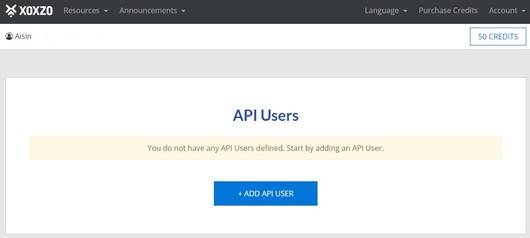何を準備したらいいの?
必要なのは、パソコンに入っている、コマンド・プロンプトっていうもの(cmd)。LinuxやMacだと、ターミナルとかシェルって呼ばれてまーす。このチュートリアルでは、統一して「シェル」って呼ぶことにするわねっ!
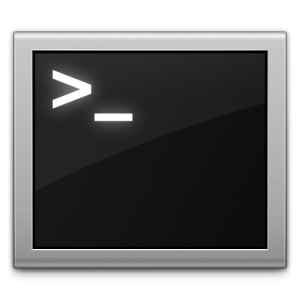
次は、Xoxzoのweb APIサーバーに接続して、SMS送信のコマンドを処理させるためにHTTPリクエストを送るもの、それが必要ね。インターネット接続が必要なことは、もちろん言うまでもないけどね。
そして仕上げに、この前のチュートリアルでつくった、APIユーザーのAPIキーとトークンが必要ですから、用意してね。
え?APIユーザーキーとトークンって、どこで探すんだったっけ・・・って?
アカウントにログインしたら、API SIDの欄と、Auth Token欄にある、ごちゃまぜテキストが、そのAPIユーザーのキーとトークン情報よ。見えてる部分はゼンブじゃないから、ダブルクリックしたりして、全体をコピーしてね。ノートパッドなんかにペーストしてみると、見やすいわね!
トークンも、「トークン表示」ボタンをクリックして表示させてから、コピーしてね。
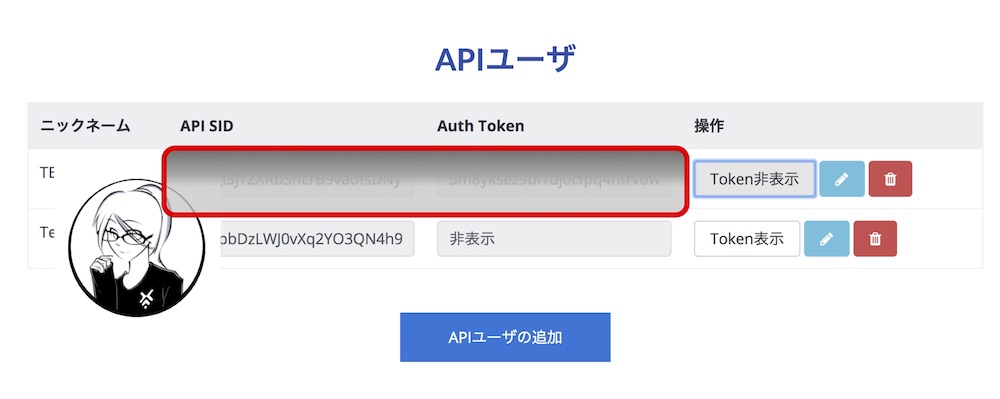
できたら、あなたの API SID と Auth Token を、コロン(:)をはさんで、サンドしちゃってください!こんなふうにね!
APiSiD:AUthT0k3n
大事なポイントは、間のコロンを 忘れないこと、と、全体を1行に書いてね、ってことかな。
では、おくっちゃいましょう!
まずは、あなたの携帯に、実際に送信できるか確かめるために、送ってみちゃおうね。 このWebAPIを使用してPCからSMSメッセージを送信すると、時間を大幅に節約できます!
あなたの携帯電話番号を、国コード(日本は『81』でーす)の前に『+』を付けて、書き出しておいてね。
そして、シェルプロンプトに、下の通り、書いてみてね。
curl -u あなたのAPI SID:あなたのAuth Token \
--data-urlencode 'sender=XoxzoTest(送り主として表示されます)' \
--data-urlencode 'recipient=『+81』を付けたあなたの携帯電話番号' \
--data-urlencode 'message=Hallo hello!(ご希望のメッセージ)' \
https://api.xoxzo.com/sms/messages/
そうしたら、すぐに、答えが下のように返ってくるはず:
[{"msgid":"tHi5i5y0urMsGIdt3xT"}]
これが、送信がうまく行ったという印よ。 バックスラッシュ『\』を使わずに、上記のコマンドをゼンブ、1行に書いてしまっても、オッケー!
ちょっと待っている間に、あなたの携帯に、メッセージが届くはず。キャリアによっては、送信主をあなたの設定通りには表示してくれないから、別の番号に置き換えられて届くことも、あるかもしれないけどね。
SMSの送信は、これで完了!はじめてのSMS送信は、どうだった?送信後に、アカウントのプロフィールページをチェックしてね。送信に使った分、クレジットもちゃんと、減ってるはずよ。
XoxzoのAPIを使ってできる、カッコイイこと ドキュメンテーション を読んで、チェックしてみてね!
ミコちゃんのチュートリアル・シリーズ好評不定期連載中
SMSメッセージを送信するためのさらに簡単なオプションをお探しですか? PCから顧客にSMSメッセージを送信方法を探しですか? そして、コーディングせずにすぐに送信始めたいですか?smsアプリの代わりにパソコンからショートメール送信プログラムの おすすめはXoxzoの他のサービスEZSMSはどうでしょう? 利用した分のみのお支払いからsms の送信、受信 料金心配せず!、月額費用も初期費用もかかりません。
・プログラムをインストールしたりすることなく簡単にPCからSMSを送信できます。 ・顧客ごとにカスタマイズされたメッセージを送信できます。 無料登録後、即時にご利用のウェブブラウザーから、SMS(ショートメール)の配信機能をご利用いただいたり、ダイヤル・イン・ナンバーをご利用いただくことができます。
- 170カ国以上への送信も対応しています。
- 複数の宛先への一斉送信や、メッセージをカスタマイズして大量配信可能なCSVファイルを使った配信にも対応しています。
- いつでも、どこでもSMS送信が可能です。 すべてオンラインで完結できます - ダイヤルSMSでビジネスもイベントも大成功に導きましょう!